Las últimas generaciones de consolas ya no solo nos sirven para disfrutar de largas tardes de juego con amigos o por nuestra cuenta. Además de que podemos ver todo tipo de plataformas de contenido en streaming como Netflix, HBO Max, entre otras, lo cierto es que sirven para más acciones de las que nos pensamos. Por ejemplo, si quieres ver IPTV en tu videoconsola, también lo podrás conseguir.
¿Es difícil conseguirlo? Todo dependerá de la consola que tengas. Y es que, dependiendo de la que tengamos, el método será más o menos fácil de completar. Por tanto, habrá que tener en cuenta que, si tenemos una consola de la familia Xbox, una Nintendo Switch o una PlayStation 4 o PS5, el método que utilizaremos será diferente. Lo que está claro que, en este caso, vamos a dar por hecho que no tienes Smart TV. Más que nada, por sería mucho más cómodo instalar directamente alguna aplicación para reproducir IPTV en tu televisor inteligente.
Qué es IPTV
Por si todavía no tienes ni idea de que es IPTV, debes tener claro que pertenece a las siglas de Internet Protocol Television (Televisión por Protocolo de Internet en castellano). Estamos ante una tecnología que se utiliza para distribuir señal de vídeo a través de conexiones de banda ancha sobre el protocolo IP. Además, este tipo de transmisión de vídeo es utilizado por algunos operadores de ADSL, fibra óptica y cable para distribuir sus servicios de televisión.

Por lo general, se encarga un decodificador de recibir los paquetes y mostrarlos en forma de vídeo en un televisor, pero también es posible que sea una app en un dispositivo móvil como un smartphone o tablet, un programa en un ordenador o hasta en una consola como explicaremos más adelante. En cualquier caso, debemos tener claro que hay distintas formas de acceder al contenido que llega a través de IPTV.
En definitiva, la IPTV se encarga de crear una red privada entre el operador que nos da los canales y el usuario, además de que es directa la conexión, con la que podremos recibir los canales. Y, por esto mismo, es muy necesario que la conexión sea de alta capacidad para permitir el flujo bidireccional de datos,
Para qué consolas hay IPTV
Una vez que ya sabemos en qué consiste una IPTV, hay que conocer desde qué consolas podremos llegar a disfrutar de esta tecnología en particular. Lo cierto es que, en algunos casos, dependiendo de la videoconsola que tengamos, el proceso será más o menos fácil. Pero, en cualquier caso, como veremos más adelante, se podrá conseguir en una serie de consolas en concreto.
Para que podáis llegar a probar los siguientes métodos, os dejaremos una lista con las consolas en las que os servirá, lo que explicaremos justo en el siguiente apartado:
- Nintendo Switch.
- PlayStation 4 y PlayStation 5.
- Xbox One, Xbox One X, Xbox Series S y Xbox Series X.
- Steam Deck
Por lo tanto, si contamos con alguna de estas consolas, podremos llegar a realizar los distintos procesos que explicaremos a continuación. Puesto que os servirán en cada una de estas videoconsolas sin ningún tipo de problema de compatibilidad ni de funcionamiento.

Cómo instalar IPTV
Ahora es el momento de ver cuál es el método que tendremos que seguir en función de la consola que tengamos en nuestro poder. Ya que, como os acabamos de explicar, no será el mismo proceso si contamos con una PS5 que el que deberemos llevar a cabo en una Nintendo Switch. Por tanto, aquí os dejamos las tres formas de ver IPTV en consolas que dependerá de la videoconsola que tengamos:
En Xbox
Dentro de la consola de Microsoft, son varios los modelos que nos encontramos. Y es que, la familia Xbox es muy amplia. Aunque, lo mejor de todo es que, el proceso que veremos a continuación, nos servirá para las siguientes consolas: Xbox One, Xbox One X, Xbox Series S y Xbox Series X. Además de que son las que mayor facilidad nos darán a la hora de reproducir contenidos IPTV.
- Kodi
En este caso, la mejor manera que hemos encontrado para ver canales IPTV a través de una consola Xbox es instalando Kodi Media Player directamente en la videoconsola. Básicamente, una vez que consigamos instalar este software, podremos ver todos los canales sin problema.
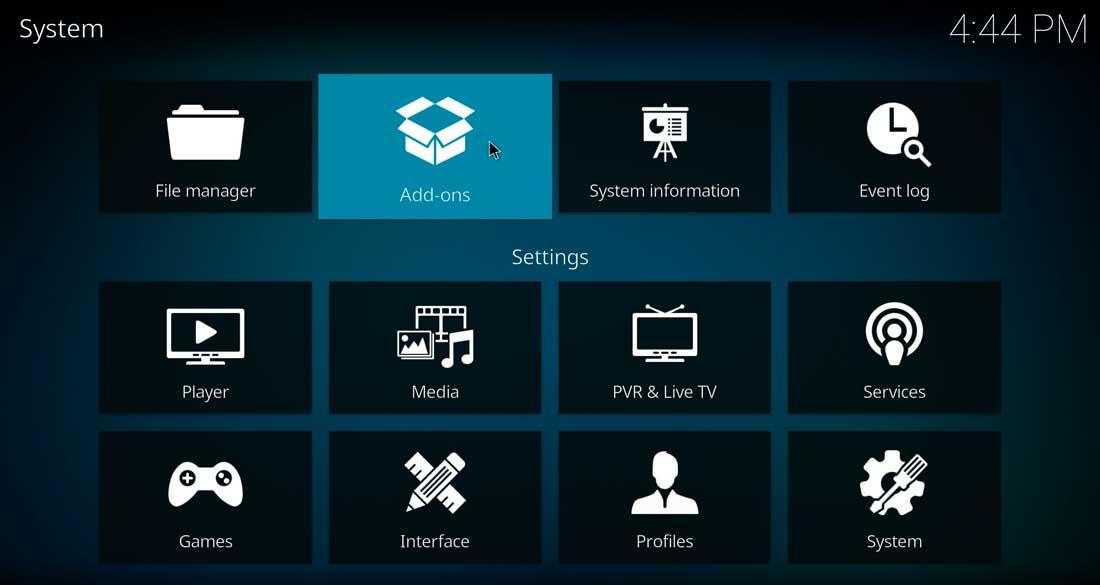
El más que conocido centro multimedia cuenta incluso con una app oficial en la tienda de Microsoft, por lo que la encontraremos desde nuestra Xbox rápidamente. Aun así, os dejamos su enlace para que podáis saber que aplicación es en concreto y no os equivoquéis:
Por tanto, una vez hayamos conseguido instalar esta aplicación, tendremos que seguir una serie de pasos para poder añadir diferentes listas de canales IPTV en el reproductor multimedia. Además, podemos encontrarnos con una larga lista de addons o complementos para ver las listas o M3U en Kodi. Pero, en esta ocasión, hemos optado por la opción más sencilla de instalar: PVR Simple Client. Para conseguirlo, sigue estos pasos:
-
- Accede al centro multimedia Kodi.
- Ve a la pestaña de Addons.
- Dentro, tendrás que pulsar sobre la opción Instalar desde repositorio.
- Accede al apartado “Todos los repositorios”.
- Ve a Clientes PVR y dentro de la sección anterior, toca en PVR IPTV Simple Client.
- Entramos y tocamos en Instalar.
- Cuando esté instalado, ve a Configuración y accede a Ruta a la lista M3U.
- Busca la ruta en la que se ha descargado el archivo de la lista IPTV y pulsamos en OK.
- Por último, reiniciamos Kodi y ya podremos empezar a ver IPTV a través de este centro multimedia para Xbox.
- Open IPTV
Dentro de las opciones que hay para Xbox, solo tienes que recurrir a Kodi para tener un reproductor multimedia que te permite ver canales IPTV u otros contenidos que quieras. En este caso, existe otra aplicación que puedes descargar e instalar de manera gratuita que te dejará también justamente esto. Además, su interfaz te puede resultar más simple en comparación a la anterior alternativa.
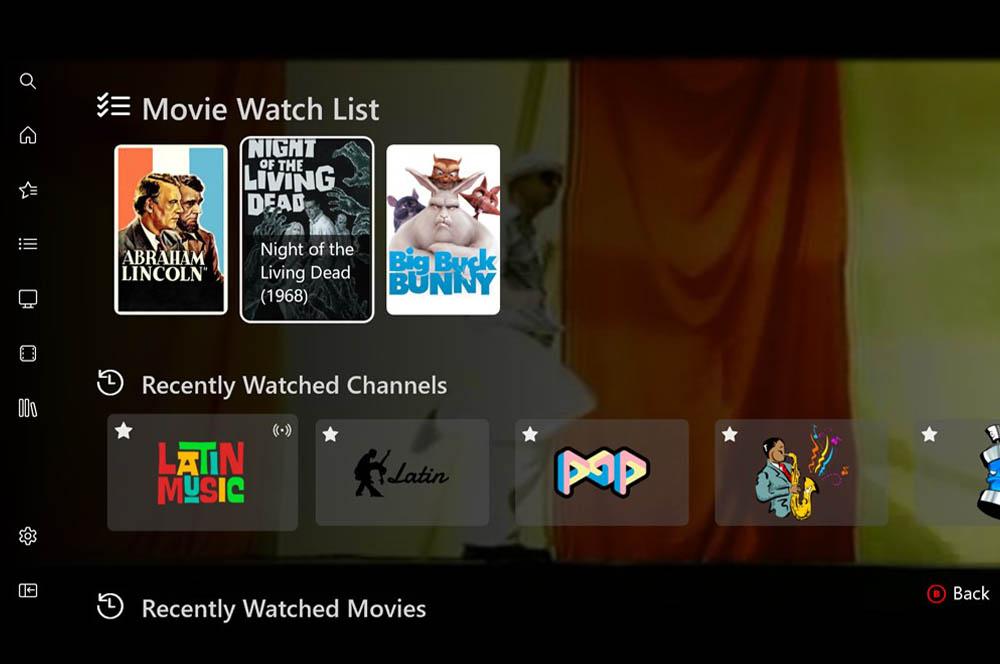
Antes de comenzar a ver qué tienes que hacer, toca conocer la aplicación de IPTV para Xbox. Por tanto, primero ve a este enlace e instala la app en tu consola. Una vez que la tengas en la consola, sigue estos pasos:
- Entra en la app de la Xbox.
- Abre el menú y toca en Settings.
- Luego, accede a la pestaña de Sources.
- Pulsa sobre el botón de ‘+’ y selecciona M3U8.
- Pon el nombre de la lista IPTV en el apartado de Source Name.
- A continuación, rellena el campo que pone URL con el enlace de la lista IPTV.
En PlayStation
De todas las plataformas que hemos visto, PlayStation será una de las consolas más complicadas que tendremos, aunque no llegará al nivel de la Nintendo Switch. En este caso, podremos seguir este mismo método tanto para la PS4 como PS5. Por lo que nos será útil en cualquiera de los dos modelos de Sony.
No obstante, para poder llevar a cabo este proceso, necesitaremos la ayuda de una herramienta conocida bajo el nombre de Plex, además de que necesitaremos nuestro teléfono para transmitir contenido desde el reproductor Kodi que deberemos tener instalado en el teléfono. Los pasos serán claros, aunque hay que tener en cuenta esos requisitos en concreto de tener un smartphone con Kodi y que necesitaremos instalar Plex en la consola de PlayStation:
- Primero conectamos nuestra PS4 o PS5 al televisor y a Internet.
- Buscamos e instalamos Plex en la consola.
- Nos registramos y creamos una cuenta en Plex.
- Instalamos Plex en el teléfono móvil, ya sea iOS o Android.
- Iniciamos sesión en Plex desde la PS4 o PS5 con la misma cuenta que acabamos de crear.
- Ponemos el código que se muestra en el smartphone.
- Vamos a la pestaña de Configuración del sistema.
- Y, dentro de esta sección, marcamos las opciones Camera Roll, Advertise as Server and Network Discovery.
- Ahora ya podemos intentar transmitir cualquier contenido de Kodi desde el móvil al televisor conectado a la consola de Sony.
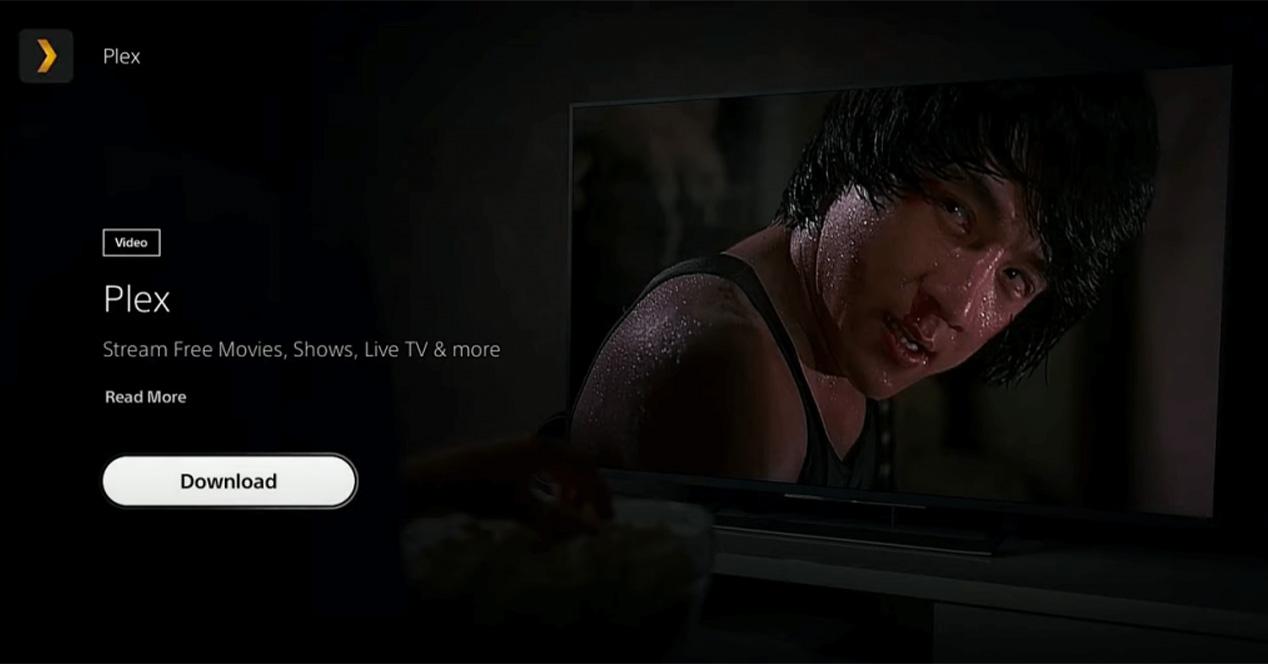
En Nintendo Switch
Aunque, en un principio sí existe un truco para conseguirlo, lo cierto es que no será un método tan directo como el que hemos visto para Xbox o PlayStation. Más que nada, porque no se podrá lograr de manera oficial, sino que seremos capaces de conseguir ver IPTV en Nintendo Switch si modificamos la consola. No obstante, la modificación se cargará en la microSD y no en la consola. Aun así, hay que tener claro en todo momento que se añade un riesgo de dejarla inservible y, lo peor de todo, de anular la garantía.
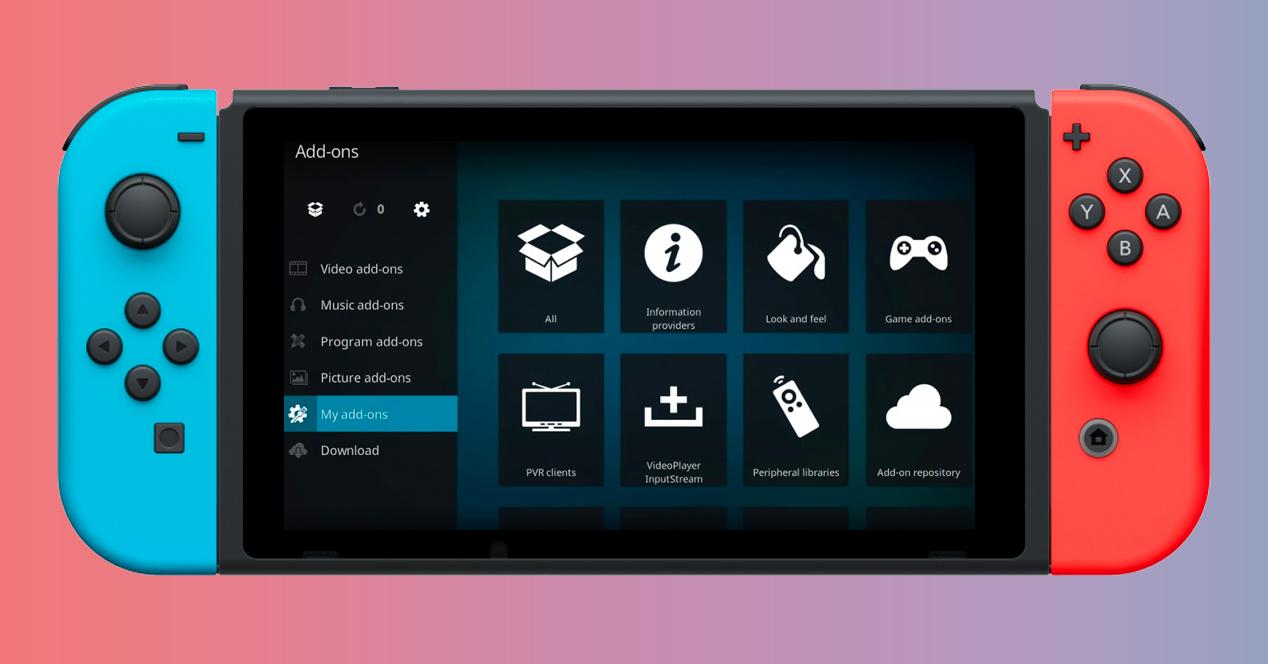
Sin embargo, si te interesa conocer el método para ver IPTV en esta videoconsola, debes saber que este proceso se hará mediante la instalación de Lineage OS, un fork de Android de código abierto que te brinda la máxima experiencia de Android. De esta manera, conseguir tener Android TV en la consola de Nintendo para poder utilizarla bajo una interfaz de TV con tal de usarla como si fuera una auténtica Smart TV.
Y aunque el proceso de instalación de Android 10 es más sencillo que hace unos años, sigue exigiendo diferentes conocimientos en todo el tema de flasheo de ROMs y métodos para habilitar esta posibilidad.
Sin embargo, antes de seguir, tendremos que comprobar si nuestra Nintendo se puede parchear. Por norma general, las únicas consolas que permiten hacer esto son las V1 previas al parche que sacó Nintendo. Si tienes una consola en casa y no tienes muy claro si es compatible con este método, lo mejor que puedes hacer es introducir el serial en esta web para que nos índique si podemos o no. En el caso de que podamos, el proceso que hay que seguir será el siguiente:
- Utiliza una tarjeta microSD distinta a la que sueles usar para guardar tus juegos en la Nintendo Switch.
- Formatea la tarjeta a FAT32 desde un ordenador o a través de la utilidad que facilita la propia consola desde Ajustes.
- Saca la tarjeta SD y colócala en un PC con Windows. Copia los archivos para activar el exploit de Nintendo Switch.
- Apaga la consola y coloca la tarjeta SD con el software que hemos preparado en los pasos anteriores.
- Utiliza un ‘Jig’ (puedes fabricar uno de forma casera, o simplemente adquirir uno en algún portal de Internet) en la ranura donde va el Joy-Con derecho.
- Mantén pulsado el botón ‘+’ de la consola mientras tocas una vez ‘Power’. En este paso, el jig debe estar colocado.
- A simple vista, no habrá pasado nada en la consola. Sin embargo, estará en modo recovery (también conocido como RCM).
- Conecta la consola por USB-C al ordenador con Windows. Utiliza la utilidad TegraTCM para ejecutar el exploit y sacar la consola del modo RCM,
- Utiliza el asistente para instalar Lineage OS dentro de la consola, o, mejor dicho, en la tarjeta microSD.
Una vez instalado LineageOS dentro de la tarjeta SD, debes saber que tienes que repetir el proceso del jig y el exploit cada vez que quieras hacer uso del sistema operativo Android. Por defecto, la consola siempre arrancara con el sistema integrado en la memoria NAND y no con el custom firmware de la tarjeta. Existen métodos para cambiarlo, pero no son recomendables, porque pueden dejar la consola inservible. Además, en este hilo de XDA Developers podremos encontrar todos los archivos necesarios. Por un lado, estarán los archivos que tendremos que instalar y, por otro, las instrucciones más avanzadas, por si lo necesitaras.
Una vez tengas Lineage OS en tu Nintendo Switch, simplemente debes seguir los mismos pasos que harías para instalar Kodi en un móvil con Android. Nuestra recomendación es que evites la Play Store de Google (para utilizarla tendrías que instalar Open GAPPS desde Recovery). En su lugar, utiliza Apptoide o cualquier otro repositorio en línea para instalar el APK de Kodi. Acto seguido, puedes seguir los mismos pasos que hemos descrito arriba en el tutorial para PlayStation. Deberás hacer exactamente lo mismo para instalar los repositorios y los add-ons. De este modo, vas a poder usar la consola para ver la televisión.

En Steam Deck
Para muchos no será una consola sino más bien un PC en forma de consola portátil, aunque realmente es ambas cosas. Sea como fuere, también vamos a poder ver IPTV en Steam Deck. Y es que, si accedemos al modo escritorio de la consola de Valve, la cual usa el sistema operativo GNU Linux basado en Arch Linux, vamos a poder descargar e instalar los programas que queramos, como por ejemplo Kodi o VLC, con el que también podríamos ver IPTV.
Para acceder al modo escritorio de Steam Deck lo único que hay que hacer es seguir esta serie de pasos:
- Primero tienes que pulsar el botón de la parte superior derecha de la consola, “Steam”.
- Cuando veas las opciones de encendido y apagado, selecciona “Cambiar a modo escritorio”.
En ese momento estarás en un entorno Windows, por lo que seguramente no tendrás problemas en encontrar nada. Además, para volver al modo juego disponemos de un icono en el escritorio. Tan fácil como eso.

Una vez en el escritorio ve hasta el menú de inicio que se encuentra en la parte inferior izquierda y abre la app Discover, que es básicamente la tienda de aplicaciones de Linux. Busca el programa que necesitemos para ver IPTV, lo descargas e instalas siguiendo los pasos que te indique, sin mayor complicación.
En cualquier caso, la recomendación es que salvo que tengas conocimientos de Linux, no trastear demasiado por los diferentes menús y opciones del modo escritorio de Steam Deck, no vaya a ser que toques algo que no debes y consigas que este mini PC en forma de consola no vuelva a funcionar o lo haga mal.
¿Y en otras consolas?
Lo cierto es que también podremos intentar ver IPTV en otras consolas conocidas, pero que, con la llegada de nuevas generaciones de plataformas, se han ido dejando de lado. En este caso, nos referimos a la Wii o a la PS3. En el caso de la primera consola, no lo conseguiremos con un sencillo truco, pues necesitaremos la ayuda de Kodi y de un smartphone que tenga este software instalado.
Y es que, en este caso, la opción más sencilla será precisamente reproducir el contenido por medio de la consola usando el smartphone como puente para enviar contenido a esta a través de Kodi. Además, para poder enviar el contenido, nos tenemos que asegurar que tanto el móvil como la Wii estén conectados a la misma red.

En el caso de la PlayStation 3, también se podrá seguir el método empleado para PS4 o PS5, es decir, descargar e instalar la aplicación Plex. Por lo que, en este caso, también necesitaremos de un smartphone con Kodi en el que hubiéramos añadido anteriormente listas IPTV.
Y no podemos dejar de lado un método alternativo para las consolas Xbox en caso de que el anterior truco no nos hubiera dado resultado. Básicamente, habrá que usar MyIPTV Player, un popular reproductor de IPTV que está oficialmente disponible para las consolas Xbox:
Por lo tanto, son varias las alternativas que existen en función de la consola de videojuegos que tengas en casa. Además, ten en cuenta que son apps legales que te permiten ver canales de TV de manera gratuita sin que tengas que pagar nada.

